Automação Residencial e Tecnologia
Acesso via navegador para controle do receiver Yamaha RX-V 679
Um dos recursos pouco usados na linha de receivers da Yamaha é o acesso via browser, permitindo controle de recursos internos como entradas, volume, zonas e compartilhamento de dispositivos externos.
Na descrição abaixo aprenderemos como ter acesso a esse recurso.
Etapas para acesso via browser.
1 - Habilitando recurso NETWORK STANDBY.
Esse recurso permite identificar o receiver na rede, clique no botão ON SCREEN - NETWORK e procure a opção NETWORK STANDBY selecione a caixa de opção e aperte enter.
Feito isso abra o aplicativo Yamaha AV Controler e note que abaixo do modelo do receiver irá aparecer o número IP.
 |
| App Yamaha - Receiver |
Note que o IP irá aparecer abaixo do modelo do receiver.
2 - Abrindo o browser
Selecione o navegador de sua preferência e digite o número IP na barra de endereços e aperte enter ex:
192.168.11.4 - irá aparecer uma tela como essa.
 |
| Yamaha Web Control |
Automaticamente outra tela aparecerá em seguida.
 |
| Yamaha Web Control - Zone control |
Página principal com acesso ao controle de zonas, entradas, volumes e opções.
Esses recursos permitem o que ao mesmo tempo possa se assistir uma determinada programação na zona principal e outra programação diferente na zona2 ex.
Main Zone = Sky HD
Zone 2 = Online Radio
O controle de volume são independentes por zonas, criando assim uma opção muito maior de integração de ambientes.
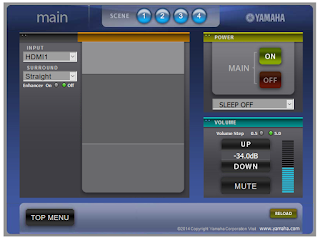 |
| Yamaha Web Control - Input |
Podemos renomear os ambientes de acordo com a necessidade ou na pré definição do projeto.
Mais comumente usado em algumas casas em que a automação residencial se faz presentes podemos concentrar o receiver no Home Theater, já que a maioria de mídias estarão nesse ambiente, então definimos MAIN ZONE = Home Theater e ZONE 2 como Espaço Gourmet, Piscina, Churrasqueira etec.
 |
| Yamaha Web Control - Zone 2 control |
O uso do navegador é um recurso de automação de equipamentos que integra os equipamentos Yamaha, facilitando assim sua operação e gerando praticidade e conforto para o cliente.
Acesse o post de como utilizar o App Yamaha com seu Android
